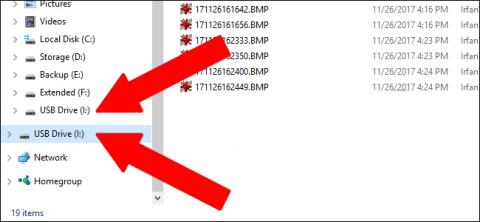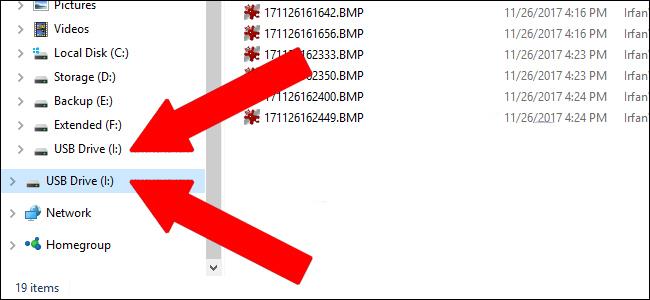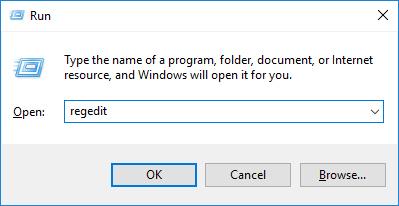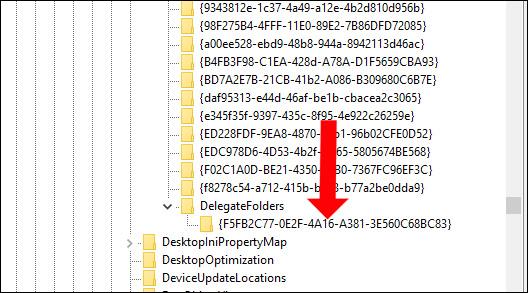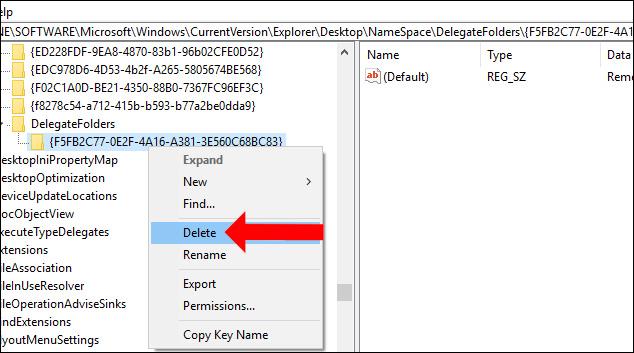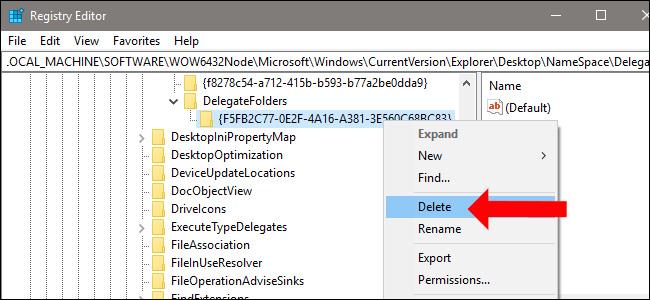Utforskaren i Windows är en viktig del av systemet. Det här verktyget har dock ibland fel som gör att användare har svårt att använda det, till exempel felet att Utforskaren fryser och inte fungerar . Dessutom rapporterade många användare också fenomenet att visa 2 dubbletter av enheter i Utforskaren i Windows.
När vi ansluter en USB eller extern hårddisk till datorn kommer Windows som standard att visa den som en separat enhet i Utforskaren i Windows. Men när det här felet inträffar kommer 2 dubbletter av enheter att visas i Windows Explorer-listan. Så hur fixar man felet med att visa två dubbletter av enheter i Utforskaren i Windows?
Så här fixar du felet som visar enheten två gånger i Utforskaren i Windows
Enhetsfelet som visas två gånger i Windows Explorer kommer att se ut som bilden nedan:
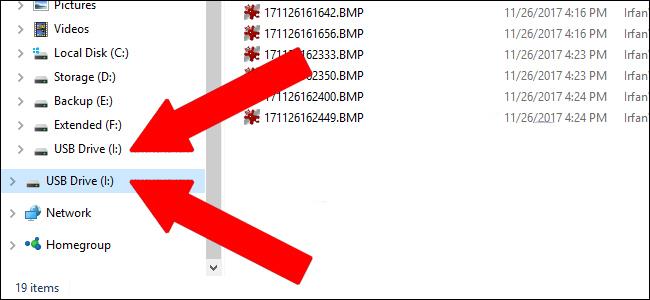
Vi kommer att göra ändringar i Registereditorn för att åtgärda detta fel.
Steg 1:
Tryck först på tangentkombinationen Windows + R för att visa dialogrutan Kör . Ange sedan nyckelordet regedit och klicka på OK.
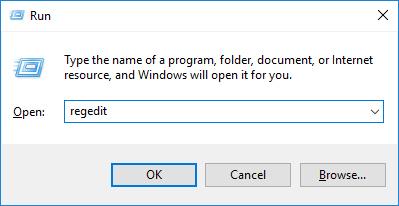
Steg 2:
Växla till Registereditorns gränssnitt. Här hittar du nyckeln enligt länken nedan.
Dator\HKEY_LOCAL_MACHINE\SOFTWARE\Microsoft\Windows\CurrentVersion\Explorer\Desktop\NameSpace\DelegateFolders\{F5FB2C77-0E2F-4A16-A381-3E560C68BC83}
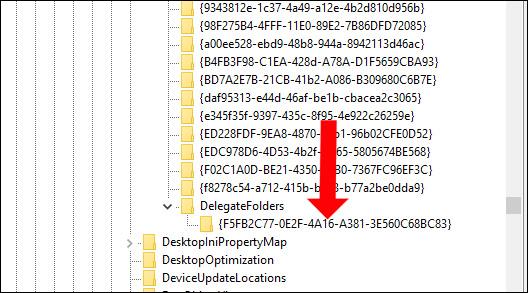
Steg 3:
Högerklicka sedan på nyckeln och välj Ta bort i listan.
Omedelbart efter det, när vi återvänder till Windows Explorer, kommer vi inte att se de två enheterna visas samtidigt.
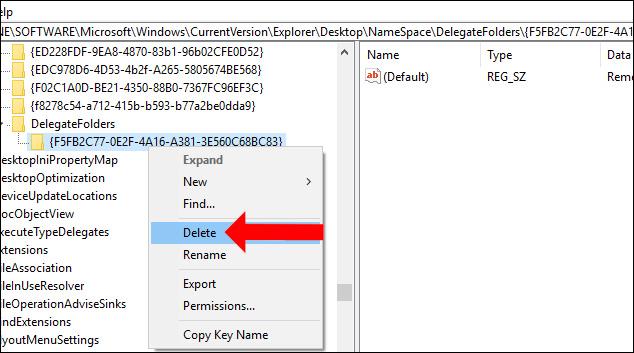
Metoden ovan fungerar dock bara med 32-bitars Windows. Om du använder 64-bitars Windows måste du ta bort nyckeln för att dölja dubbletter av enheter i fönstren Bläddra och Öppna som visas när du laddar upp foton eller data till webbplatsen.
Vi söker efter nyckeln enligt länken nedan.
Dator\HKEY_LOCAL_MACHINE\SOFTWARE\WOW6432Node\Microsoft\Windows\CurrentVersion\Explorer\Desktop\NameSpace\DelegateFolders\{F5FB2C77-0E2F-4A16-A381-3E560C68BC83}
Sedan högerklickar användaren också på tangenten och trycker på Delete för att radera nyckeln.
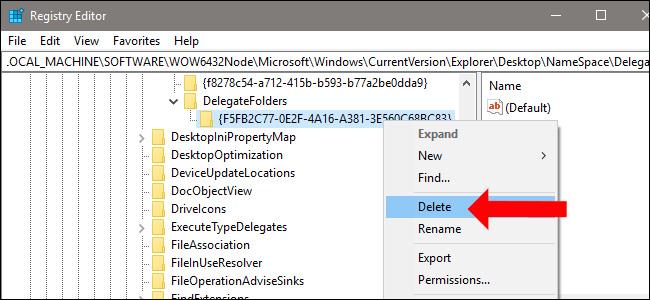
Så vi har åtgärdat felet att visa enheten två gånger i Windows Explorer-listan. Med 32-bitarsversionen av Win behöver du bara ta bort nyckeln en gång och du är klar. Men med 64-bitarsversionen av Win måste du ta bort nyckeln en gång till för att undvika att visa enheten två gånger när du öppnar gränssnittet Öppna, bläddra.
Se mer:
Önskar dig framgång!